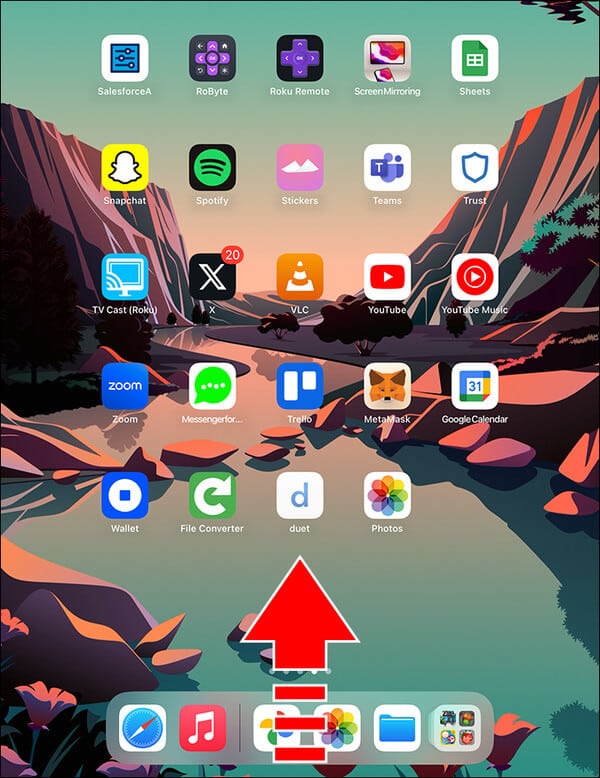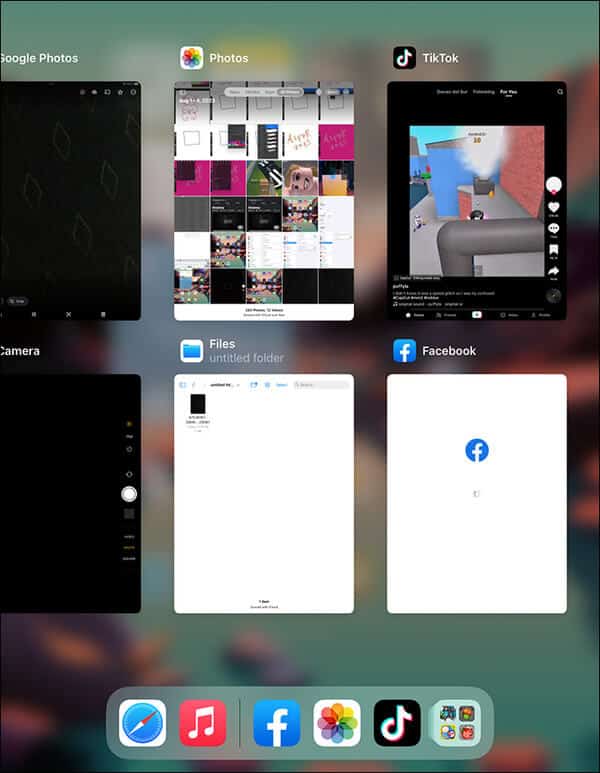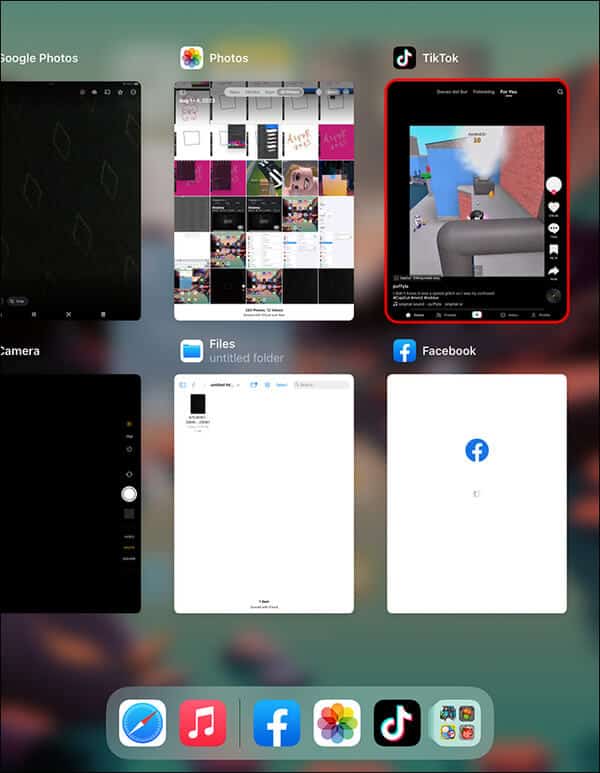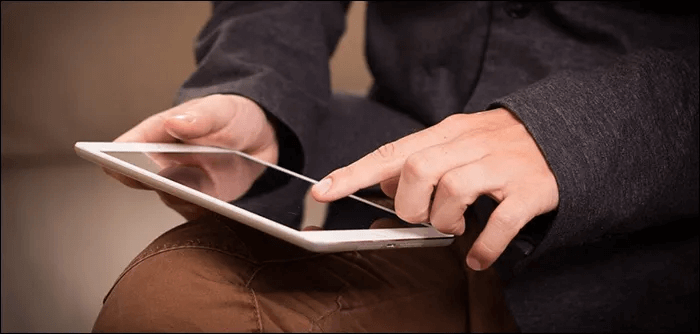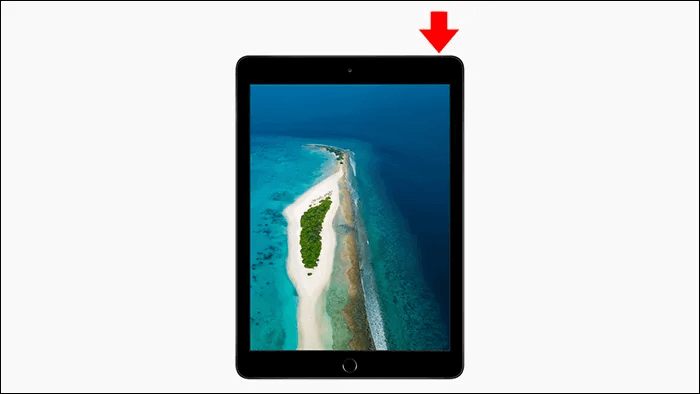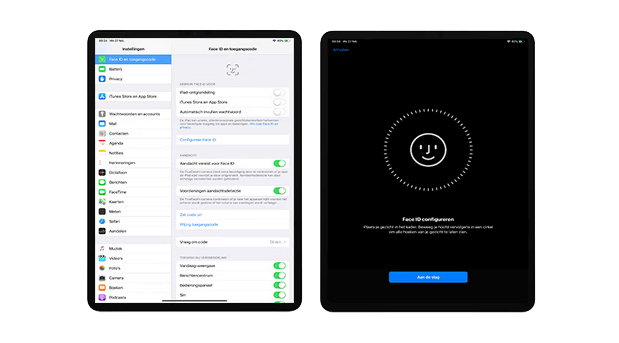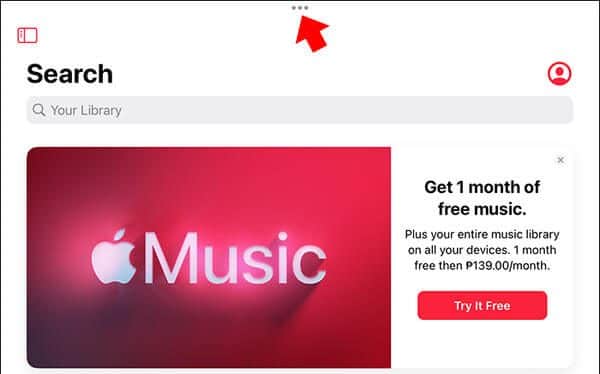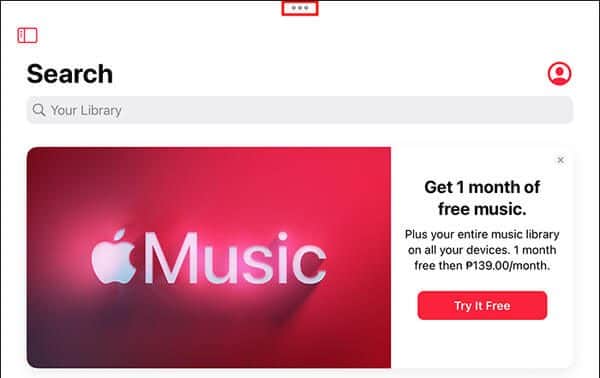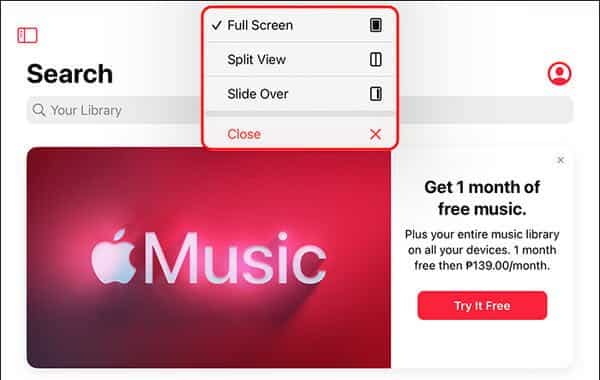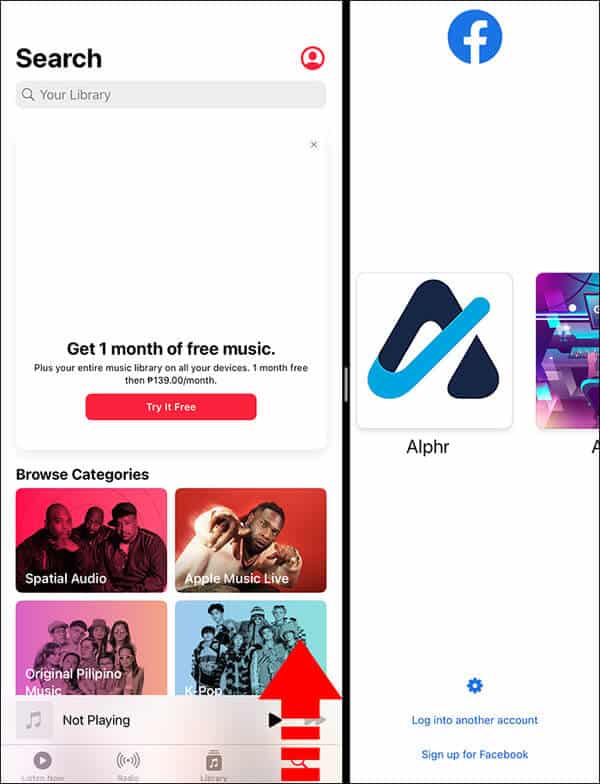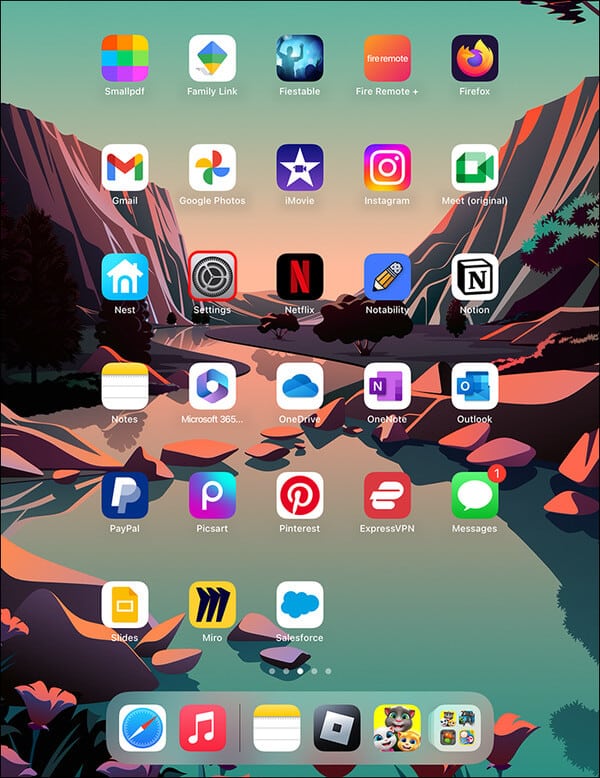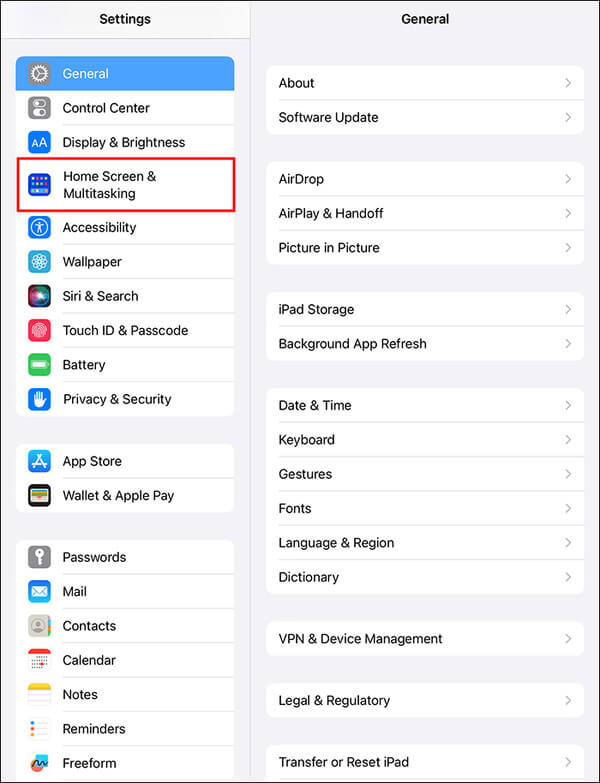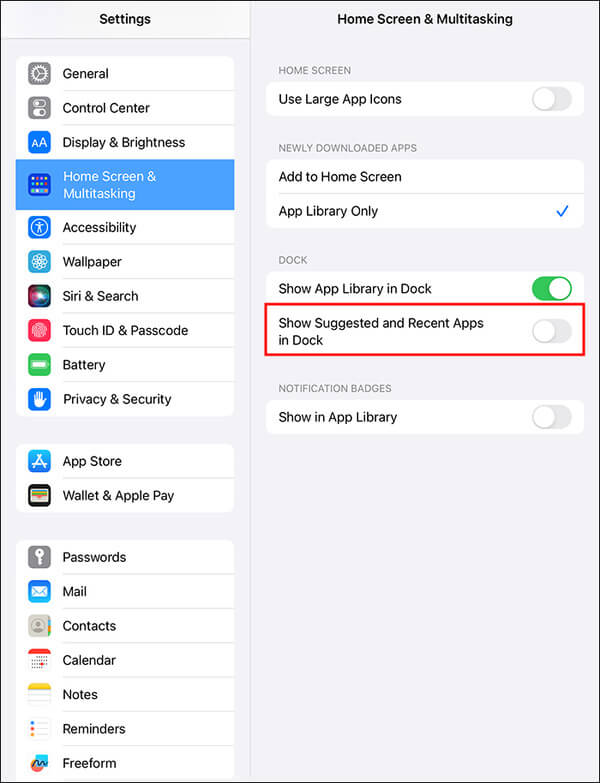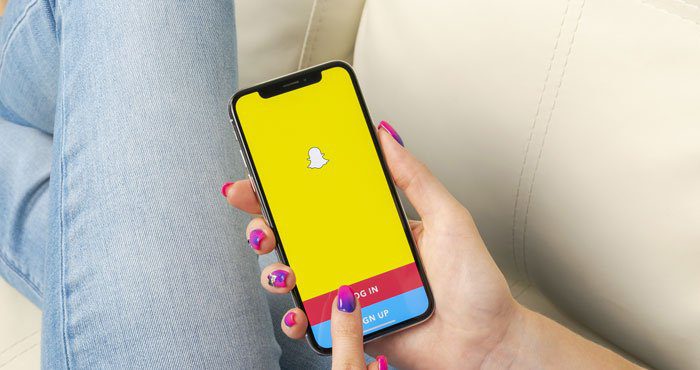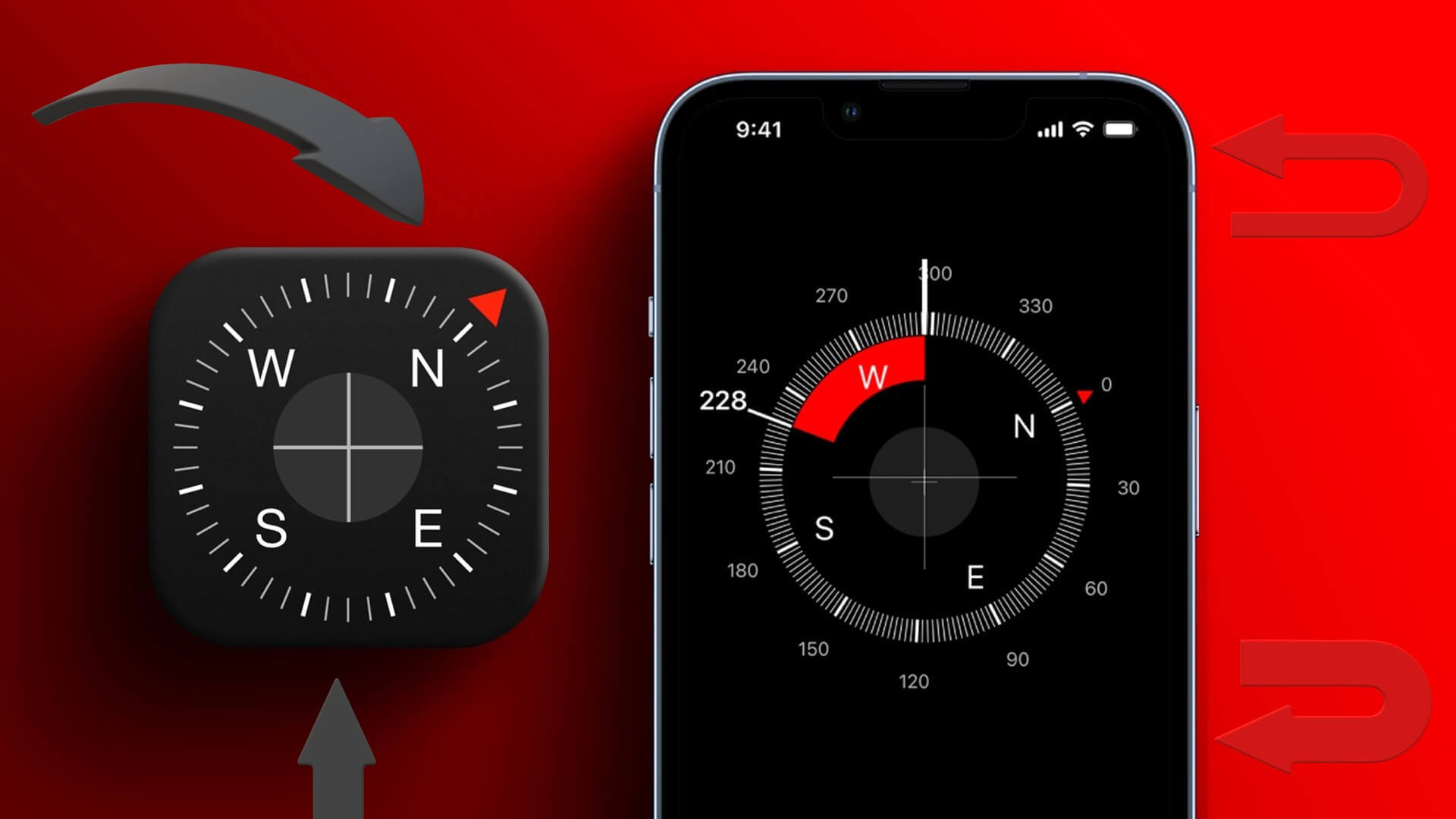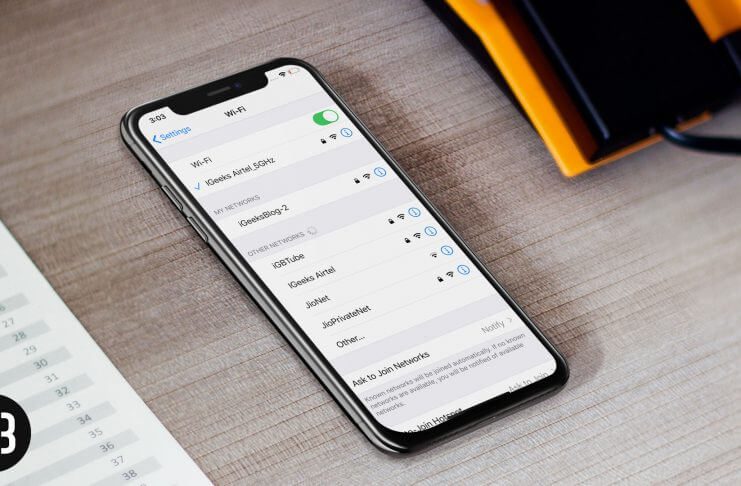K prohlížení Otevřete aplikace na iPadu , musíte otevřít App Switcher. Pokud máte nový model iPadu, pravděpodobně nemá aplikace uvedené na domovské obrazovce. Chcete-li odemknout, musíte se posunout nahoru Dok a zobrazte aplikace, které chcete otevřít. Tato gesta přejetí prstem jsou vše, co potřebujete k otevření Přepínače aplikací a zobrazení aktuálně spuštěných aplikací. Mohou vám pomoci ušetřit čas a pracovat produktivněji, když uvidíte, které aplikace jsou na zařízení aktuálně otevřené iPad.
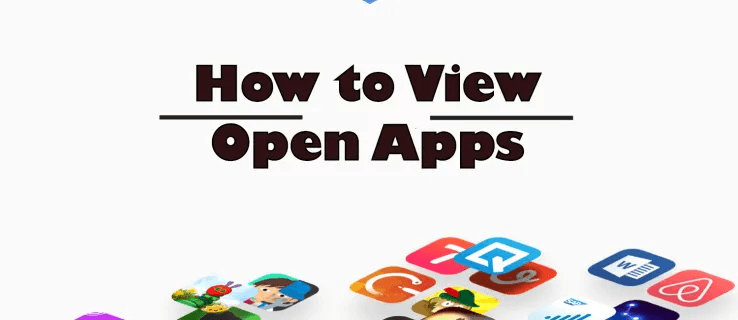
Tento článek odhaluje tato gesta a vysvětluje, jak je používat k zobrazení otevřených aplikací na iPadu.
Zobrazení otevřených aplikací na iPadu
Schopnost vidět, které aplikace jsou aktuálně otevřené na vašem iPadu, vám umožňuje rychle a snadno mezi nimi přepínat, což zvyšuje produktivitu. Chcete-li to provést efektivně, musíte mít přístup k nástroji App Switcher. Zde je návod, jak jej najít:
- Přejděte do spodní části obrazovky iPad , přejeďte nahoru a zastavte prst uprostřed obrazovky. Pokud máte starší model iPadu, stiskněte tlačítko الصفحة الرئيسية dvakrát pro zobrazení otevřených aplikací.
- Jako první se na obrazovce objeví naposledy použité aplikace. Chcete-li zobrazit aplikace, které jste dříve otevřeli, přejeďte prstem po obrazovce doprava. Zobrazí se miniatury dříve otevřených aplikací.
- když najdete aplikace chcete získat přístup, klepněte na něj jednou.
Otevřete aplikace běžící na novějších iPadech
Chcete-li otevřít aplikace spuštěné na vašem zařízení, musíte zobrazit Dock. Pokud máte nejnovější model iPadu, včetně iPadu Air nebo iPadu Pro, nebudete mít k dispozici tlačítko Domů. Dock tedy můžete otevřít následovně:
- Probuďte zařízení klepnutím na libovolné místo na obrazovce.
- Místo toho stiskněte tlačítko energie Pro přepnutí zařízení z režimu spánku.
- Odemkněte svůj iPad pomocí ID obličeje.
Novější modely iPadu uchovávají aplikace, které používáte nejčastěji, na levé straně doku. Nedávno otevřené aplikace jsou na pravé straně. Zcela vpravo bude tlačítko, které otevře Knihovnu aplikací, která zobrazuje umístění a kategorie všech aplikací na iPadu. Otevřete aplikace, které chcete zobrazit z Docku.
Jak používat Shelf k vyhledání otevřených oken aplikace
Při práci na iPadu budete mít pravděpodobně otevřeno více aplikací současně. Otevírání nových oken je jednoduché. Může však být obtížné najít okna pro otevřenou aplikaci, se kterou na svém zařízení pracujete. Naštěstí iPadOS 15 nebo novější přichází s novou funkcí nazvanou Shelf. Funguje jako Dock, ale pouze pro jednu aplikaci najednou. Pokud například pracujete v prostředí Notes, Shelf vám může zobrazit další stránky prostředí Notes, ke kterým byste mohli chtít přistupovat. Můžete jednoduše kliknout na jeden z nich a přejít přímo na něj. Uvědomte si, že Shelf funguje pouze s určitými prohlížeči, jako jsou Poznámky, Připomenutí, Zprávy nebo prohlížečem, jako je Safari nebo Chrome. Jak na to:
- Otevřete aplikaci. Pokud vidíte tři body Aplikace navíc tuto funkci podporuje Police.
- Klikněte na Tři body. Ve spodní části obrazovky se objeví řada malých oken.
- Klikněte na okno, do kterého chcete přepnout. Navíc můžete specifikovat "Nové okno" Chcete-li otevřít další stránky ve stejné aplikaci.
- zavřít okno , přetáhněte to.
Další možností je klepnout na ikonu aplikace, podržet ji a vybrat Zobrazit všechna okna.
Pokud pomocí Shelf nedostanete to, co chcete, zkuste znovu Přepínač aplikací – přejeďte prstem zespodu nahoru a pozastavte nečinnost na obrazovce. Zobrazuje otevřené aplikace a jejich okna. A pokud máte otevřeno více oken pro jednu aplikaci, App Switcher k nim umístí malou ikonu Windows. Pokud se jej dotknete, zviditelní se všechna okna dané konkrétní aplikace. To zahrnuje okna Celá obrazovka, Slide Over a Split View.
Jak deaktivovat nedávno použité aplikace v Docku
Pokud používáte nejnovější nebo starší verzi iPadu, deaktivujte nedávno použité aplikace tímto způsobem:
- otevřít nabídku "Nastavení" na vašem iPadu.
- Jít do Domovská obrazovka a multitasking a vyberte jej.
- Lokalizovat Zobrazit navrhované a nedávné aplikace v Docku a přepněte přepínač na "vypínání".
Knihovnu aplikací můžete také vypnout jejím přepnutím Zobrazit knihovnu aplikací v Docku ىلى "vypínání".
Co dělat, když se Dock odmítne otevřít
Prostřednictvím tohoto návodu jste si uvědomili, jak důležitý je Dock. Pokud se odmítne otevřít nebo zamrzne, když na něj jednou klepnete, nemůžete zobrazit otevřené aplikace a další věci. Co dělat, když Dock zamrzne:
- klikněte na tlačítko Síla spánku/bdění A zastavte se, když uvidíte posuvník pro vypnutí obrazovky.
- Pokud obrazovka zamrzne, stiskněte tlačítka Spánek/Probuzení a Domov. Zastavte se, když na obrazovce uvidíte logo Apple.
- Pokud je dok rozbitý nebo zamrzlý, můžete iPad resetovat. Jít do "Nastavení" و "Všeobecné" و "resetovat" و "Resetovat všechna nastavení". Nejprve si však zálohujte data, protože to může vymazat některé aplikace a nastavení ze zařízení.
- Aktualizujte iPady kliknutím na "Nastavení" و "Všeobecné" و „upgrade softwaru“.
Další gesta přejetí, která byste měli znát
Zavřete otevřenou aplikaci
Pokud váš iPad nemá tlačítko Domů, přejeďte prstem nahoru a pozastavte se do poloviny obrazovky, čímž zavřete aktuální aplikaci a zobrazíte domovskou obrazovku.
Zobrazit ovládací centrum
Ovládací centrum obsahuje režim Letadlo, Bluetooth, mobilní data, Wi-Fi, svítilnu atd. Proto je Control Center nejčastěji používanou nabídkou na iOS zařízení. Chcete-li jej zobrazit, přejeďte prstem dolů z pravého horního rohu.
Zkontrolujte oznámení
Když obdržíte oznámení a chcete si je zobrazit, přejeďte prstem z horní části obrazovky dolů. Zobrazí se seznam různých oznámení. Vyberte ten, který chcete číst.
Najděte skrytou aplikaci
Pokud nemůžete najít aplikaci, ale potřebujete ji otevřít, přejeďte prstem ze středu obrazovky iPadu dolů. Otevře se vyhledávací pole a můžete jej použít k nalezení chybějící aplikace. Přejetím doleva se vrátíte na domovskou obrazovku.
Často kladené otázky:
Q1: Jak najdu otevřené aplikace v systému Android?
Odpovědět: Pokud vlastníte některý z nejnovějších telefonů Android, přejeďte prstem nahoru z dolního rohu jeho obrazovky. Spusťte Přepínač aplikací dotykem ikony tří svislých čar nebo fyzických navigačních tlačítek na telefonu. Poté přejeďte prstem doleva nebo doprava a zobrazte otevřené aplikace. Přejetím prstem nahoru po okně nedávno použité aplikace je zavřete.
Otázka 2: Jak aktivujete aplikaci Apple Pay, pokud je váš iPad nový?
Odpovědět: Chcete-li aktivovat Apple Pay, dvakrát stiskněte tlačítko napájení. Zobrazí se obrazovka Apple Pay, abyste mohli nakupovat věci online na svém iPadu.
Otázka 3: Mohu na svém iPadu zobrazit poslední aktivitu?
Odpovědět: Nedávnou aktivitu na iPadu lze zobrazit klepnutím na aplikaci Nastavení. Poté vyberte Čas u obrazovky. Poté se dotkněte „Dnes“, chcete-li zobrazit shrnutí denního používání, nebo „Týden“ a zkontrolujte, jak používáte iPad každý týden.
Zobrazit otevřené aplikace na iPadu
V moderních iPadech se snadno naviguje pomocí gest přejetím a klepnutím. Chcete-li zobrazit všechny aplikace, které máte na iPadu otevřené, přejeďte prstem nahoru doprostřed obrazovky a podržením otevřete Přepínač aplikací. Poté přejetím prstem doleva nebo doprava zobrazíte otevřené aplikace, rozdělené pohledy a posuvná okna. Můžete také zobrazit všechna okna, která máte otevřená pro konkrétní aplikaci, pomocí přepínače aplikací nebo police.
Zkoušeli jste v poslední době bezvýsledně zobrazit otevřené aplikace na iPadu? Chápete, jak to udělat po přečtení tohoto článku? Dejte nám vědět v sekci komentářů níže.